Amikor a közelmúltban törölte a fényképeket a Windows számítógépről, megtalálja azokat a kukából. Amikor azonban törölte a képeket iPhone-ról vagy Mac-ről (iPhotos), előfordulhat, hogy nincs olyan fotó, amely megtalálható a kukában.
Az iPhone nem rendelkezik szemeteskukával, de a törölt fényképeket továbbra is megtalálhatja a Legutóbb törölt mappában. A Mac kap egy szemeteskukát, de nem találja a törölt fotókat a kukából. Ne aggódjon, Mac rendszeren továbbra is megtalálhatja a Legutóbb törölt mappát.
Ezt mutatjuk meg ma: 5 módszer, amelyet mindenki követhet a helyreállítás érdekében nemrég törölt fényképek az iPhone készüléken és Mac. Dönthet úgy is, hogy véglegesen törli őket, ha nem szeretné megtartani őket.
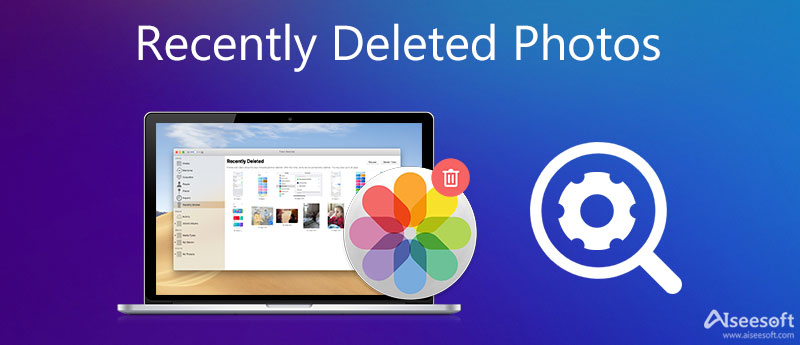
iPhone-ján nyissa meg a „Fotók” alkalmazást, és kattintson az alábbi „Albumok” gombra. Ezután görgessen le az aljára. Látnia kell a „Nemrég törölt” elemet, ahol 30 napon belül megtalálhatja az összes nemrégiben törölt fotót.
Érintse meg a "Kiválasztás" lehetőséget a jobb felső sarokban, majd érintse meg az "Összes visszaállítása" gombot a törölt fényképek eredeti albumukba való visszaállításához. Vagy kiválaszthatja a helyreállítani kívánt fényképeket, és nyomja meg a "Helyreállítás" gombot. Ha meg szeretne szabadulni a nem kívánt fényképektől, koppintson inkább a „Törlés” gombra.
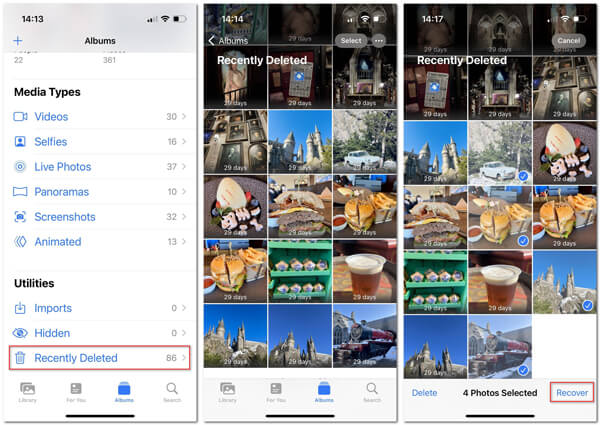
A nemrégiben 30 nappal törölt fényképeket csak az iPhone eredeti albumába tudta visszaállítani. Ha egy fényképet 30 nap alatt törölt, csak lépjen a következő részre.
Ebben a részben megkapjuk az iPhone fényképes helyreállítási eszközét, az iPhone Data Recovery-t, amely segít visszaállítani az iPhone-ról törölt fényképeket és képeket biztonsági másolat nélkül, az iTunesból és az iCloud biztonsági másolatból.

143,600 Letöltések
100% biztonságos. Nincsenek hirdetések.
100% biztonságos. Nincsenek hirdetések.
A következő három módszer bemutatja, hogyan kell ezt a szoftvert használni a törölt fényképek megtekintésére és visszaállítására az iPhone készüléken.
Mielőtt követné őket, ne hagyja ki az alábbi pontokat:
1. Ellenőrizze, hogy az iTunes a számítógép legújabb verziója.
2. A szoftver használata közben ne futtassa az iTunes alkalmazást.
3. Az exportált törölt fényképek az iPhone készülékről a HEIC programban automatikusan JPEG formátumúvá alakulnak, hogy azokat közvetlenül a számítógépen megnyissa.
100% biztonságos. Nincsenek hirdetések.
100% biztonságos. Nincsenek hirdetések.
Töltse le, telepítse a szoftver futtatását a számítógépére. Csatlakoztassa iPhone készülékét a számítógéphez az USB-kábellel. Kattintson a „Helyreállítás iOS-eszközről” elemre.

Megjegyzések
1. Ha iPhone készüléke iOS 7 vagy újabb operációs rendszeren fut, akkor az iPhone adatainak sikeres beolvasásához lapoznia kell a "Trust" elemet az iPhone készüléken.
2. Az iPhone 4 / 3GS esetén további három lépést kell tennie a fotó helyreállítási folyamatának folytatása előtt:
Tartsa a kezét az iOS-eszközön, majd kattintson a Start gombra.
A pontos 10 másodpercig tartsa lenyomva a Bekapcsoló és az Otthoni gombokat.
Engedje fel a Bekapcsoló gombot, és tartsa lenyomva a Kezdőlap gombot.

Beolvashatja és visszaállíthatja a törölt fényképeket az iPhone készülékről
Kattintson a "Start Scan" gombra, hogy ez a szoftver automatikusan beolvassa az iPhone készülékét. A beolvasás befejezése után rákattinthat a "Camera Roll", a "Photo Stream", a "Photo Library" vagy az "App Photos" lehetőségre a fotó részleteinek megtekintéséhez.
Ezután jelölje be a nemrégiben törölt képeket (a kép neve piros színnel van jelölve), majd kattintson a "Helyreállítás" gombra, hogy elkezdje kibontani a törölt képeket az iPhone készülékről a számítógépre.

Ha szinkronizálta az iPhone készüléket a számítógéppel, akkor kipróbálhatja ezt az eszközt az iTunes fényképeinek szkenneléséhez és visszaállításához.
Futtassa ezt a szoftvert azon a számítógépen, amellyel szinkronizálta iPhone készülékét. Kattintson a "Helyreállítás iTunes biztonsági mentési fájlból" elemre. Válasszon ki egy iTunes biztonsági másolatot, amely tartalmazza a törölt képeket az iPhone készüléken, majd kattintson a "Start Scan" gombra.

Futtassa ezt a szoftvert azon a számítógépen, amellyel szinkronizálta iPhone készülékét. Kattintson a "Helyreállítás iTunes biztonsági mentési fájlból" elemre. Válasszon ki egy iTunes biztonsági másolatot, amely tartalmazza a törölt képeket az iPhone készüléken, majd kattintson a "Start Scan" gombra.
Ezt követően jelölje be a visszaállítani kívánt törölt elemeket, kattintson a "Helyreállítás" gombra a törölt fényképek számítógépre másolásához.

Ilyen módon be kell jelentkeznie az iCloud-fiókjába ebben a szoftverben, és az ellenőrzi az iCloud-biztonsági másolatot.
Ismét futtassa a szoftvert a számítógépén, kattintson a "Helyreállítás iCloud biztonsági mentési fájlból" elemre. Jelentkezzen be iCloud-fiókjába azonosítóval és jelszóval (az iCloud jelszavát elfelejtette? Az iCloud jelszó helyreállítása Most). Válassza ki az iPhone biztonsági mentését ebben az iCloud-fiókban.

Az előugró ablakban ki kell választania a beolvasandó adattípust. Itt bejelölheti a "Camera Roll", a "Photo Library" és az "App Photos" lehetőségeket, hogy ez az eszköz beolvashassa az iCloud-fotóit.
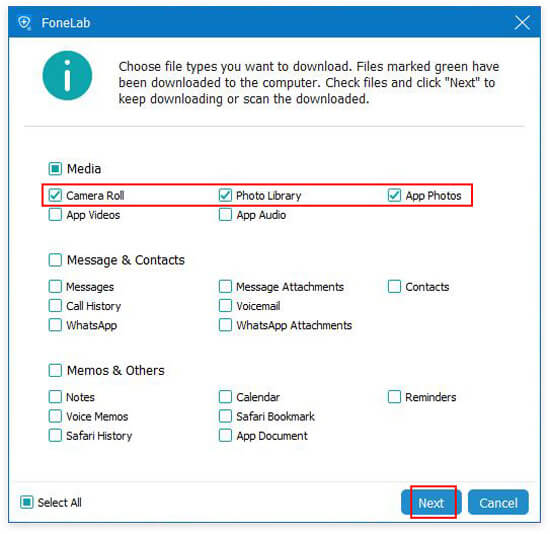
A beolvasás befejezése után rákattinthat a fotótípusokra a bal oldalsávon, hogy megtekintse a részleteket a jobb oldali ablakban. Jelölje be a törölt fényképeket, és kattintson a "Helyreállítás" gombra a törölt fényképek mentéséhez az iCloudból a számítógépre.

Ebben a részben három módszer az iPhone nemrégiben vagy hosszú távon történő helyreállítására összpontosít. Ha Androidot használ, és véletlenül törölt képeket, ugorjon erre a részre Android-fotók visszaállítása.
Ha törli a fényképeket vagy az érc képeket más mappákból a Macintosh iPhotos helyett, akkor azokat közvetlenül a kukából találhatja meg.
Ha azonban olyan problémát szenved, mint például az Apple Discussion neoflyer:
Töröltem az ismétlődő fényképeket (egy másik kérdés máskor) az iMac-ról (27 hüvelykes 2009 vége, OS X Yosemite 10.10.5). Amikor ezt megteszem, néha felbukkan egy ablak, amelyen látható a folyamatjelző sáv. Az ablak azt mondja, hogy a Nemrég törölt elemre lép. Nem található ez a "Nemrégiben törölt" mappa. Nincs a "Finder" -ben. Megpróbáltam kinyitni a kukát, de nincs ott. Hol lehet. Helyre kell állítanom néhány véletlenül törölt képet. - neoflyer
Ezután meg kell találnia, hogy hol található a Legutóbb törölt mappa a Mac rendszeren.
Lépjen az „iPhotos” oldalra Mac rendszeren, kattintson a menüben a „Fájl” elemre, majd válassza a „Legutóbb törölt megjelenítése” lehetőséget.
Ezután látni fogja az összes törölt fotót, a fennmaradó napok számával, mielőtt azokat véglegesen törli.
Fotó vagy fotók helyreállításához jelöljön ki egy kijelölést, majd kattintson a jobb felső sarokban található „Helyreállítás” gombra. Az eredeti dátummal visszakerülnek a fotókönyvtárába.
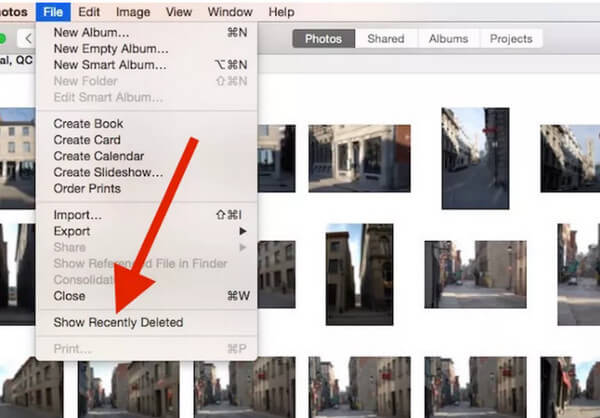
Néha, miután megtalálta az iPhone készüléken a Legutóbb törölt album helyét, érdemes lehet véglegesen törölni ezeket a fényképeket. Ha igen, amellett, hogy törli őket a Nemrég törölt albumból, jobb, ha egy professzionálisabb eszközt használ, hogy alaposan megszabaduljon tőlük. Ebben az esetben meg lehet próbálni Aiseesoft iPhone tisztító. Ez a legjobb szar tisztító, amelyet iPhone-hoz terveztek. Így nem kell szembenéznie a személyes adatok kiszivárgásának kockázatával.
100% biztonságos. Nincsenek hirdetések.
100% biztonságos. Nincsenek hirdetések.
Miután befejezte az iPhone Cleaner letöltését és telepítését a számítógépére, nyissa meg a programot, és csatlakoztassa iPhone készülékét a számítógéphez. És ne felejtse el Bízni ebben a számítógépben iPhone-ján. Ezenkívül meg kell győződnie arról, hogy a legújabb iTunes telepítve van a számítógépére.

Kattints Gyors vizsgálat hogy megtalálja azokat a fényképeket iPhone-ján. Ezt követően láthatja a lehetőséget Tisztítsa meg a Fotókat a lista végén. Üsd a Törli gomb mögött.

Kattintson az Exportálás és törlés gomb. Ezután kiválaszthatja az eltávolítani kívánt fényképeket. A kijelölés után kattintson a gombra töröl közvetlenül, ha nem akar biztonsági másolatot készíteni. A fényképek teljesen törlődnek.

Következtetés
Itt azt a következtetést kell levonni, hogy amikor nemrégiben törölte a fényképeket iPhone-on vagy Mac-en. Az első dolog az, hogy visszaszerezze őket Legutóbb törölt mappa 30 napon belül. Ha fényképeit vagy képeit 30 napon túl törölték, csak keresse fel a második részt, és használja a fénykép-helyreállító szoftvert a cél eléréséhez.
Fényképek visszaállítása
Az elveszett fényképek helyreállítása az iPhone készüléken Fényképek visszaállítása az iCloud-ból A Fotók elérése az iCloudon Fotók helyreállítása mentés nélkül A törölt KeepSafe-fotók helyreállítása
Az iPhone Cleaner szelektíven megtisztíthatja eszközén a haszontalan adatokat. Használhatja személyes adatainak törlésére, valamint iPhone / iPad / iPod Touch gyors és biztonságos megőrzésére is.
100% biztonságos. Nincsenek hirdetések.
100% biztonságos. Nincsenek hirdetések.